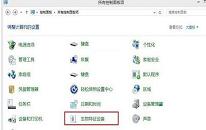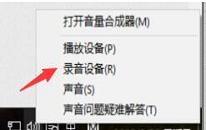win10系统紧急重启功能使用教程分享
来源:www.laobaicai.net 发布时间:2023-03-11 08:15
win10系统的电脑如果卡住了,按开始按钮没有任何反应,这个时候我们只能按住电源键强制重启了,这个方法有可能会对硬件造成损失,其实在win10系统当中有一个紧急重启的功能,那么win10系统紧急重启功能如何使用呢?下面老白菜u盘装系统为大家介绍win10系统紧急重启功能使用教程。
紧急重启功能使用方法:
1、一般在系统出现无响应问题时,Ctrl+Alt+Del组合键仍然可用,此时按下该组合键,出现下面的画面:
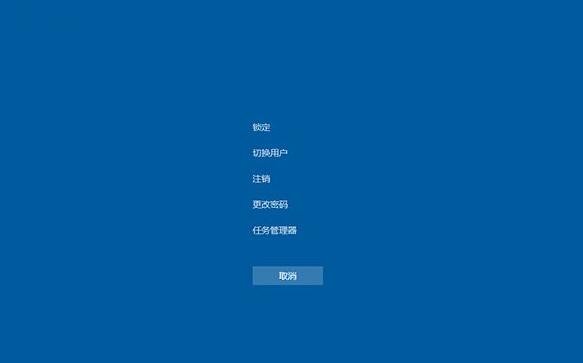
2、按住键盘上的Ctrl按键,再点击右下角的电源按钮即可进入紧急启动界面,如图所示:
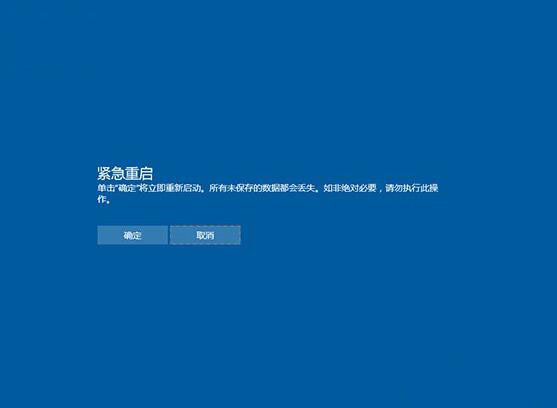
3、点击上图中的“确定”后系统就会重启。但请注意,紧急重启并不会保存你没有保存的工作,可能会造成数据丢失。
关于win10系统紧急重启功能的使用教程就为小伙伴们详细分享到这里了,如果用户们使用电脑的时候想要使用这个功能,可以参考以上方法步骤进行操作哦,希望本篇教程能够帮到大家,更多精彩教程请关注老白菜官方网站。
下一篇:笔记本装什么系统比较好
推荐阅读
"win10系统开启生物识别功能操作教程分享"
- win10系统输入法图标不显示如何解决 2023-03-09
- win10系统硬盘占用率100%如何解决 2023-03-08
- win10系统图标显示异常如何解决 2023-03-07
- win10系统找不到音量图标解决教程分享 2023-03-05
win10系统麦克风声音太小设置教程分享
- win10系统电池图标不见了恢复教程分享 2023-03-04
- win10系统查看网络连接详细信息操作教程分享 2023-03-02
- 笔记本装什么系统比较好 2023-03-01
- win10系统温度过高如何解决 2023-03-01
老白菜下载
更多-
 老白菜怎样一键制作u盘启动盘
老白菜怎样一键制作u盘启动盘软件大小:358 MB
-
 老白菜超级u盘启动制作工具UEFI版7.3下载
老白菜超级u盘启动制作工具UEFI版7.3下载软件大小:490 MB
-
 老白菜一键u盘装ghost XP系统详细图文教程
老白菜一键u盘装ghost XP系统详细图文教程软件大小:358 MB
-
 老白菜装机工具在线安装工具下载
老白菜装机工具在线安装工具下载软件大小:3.03 MB